惠普Pavilion g4系列笔记本拆解(图文教程)
2023年惠普笔记本怎样拆机
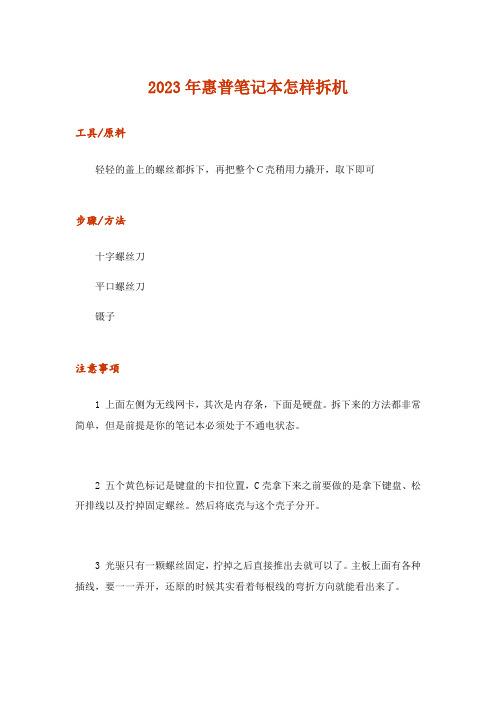
2023年惠普笔记本怎样拆机
工具/原料
轻轻的盖上的螺丝都拆下,再把整个C壳稍用力撬开,取下即可
步骤/方法
十字螺丝刀
平口螺丝刀
镊子
注意事项
1 上面左侧为无线网卡,其次是内存条,下面是硬盘。
拆下来的方法都非常简单,但是前提是你的笔记本必须处于不通电状态。
2 五个黄色标记是键盘的卡扣位置,C壳拿下来之前要做的是拿下键盘、松开排线以及拧掉固定螺丝。
然后将底壳与这个壳子分开。
3 光驱只有一颗螺丝固定,拧掉之后直接推出去就可以了。
主板上面有各种插线,要一一弄开,还原的时候其实看着每根线的弯折方向就能看出来了。
4 这就是G4笔记本电脑的主板,散热设施很简单,做工还是不错的。
如果有朋友想对这台笔记本的风扇进行清洁,将图中的风扇以及金属散热器件弄下来就行了。
不过还原的时候一定要注意了,以免搞的不能开机。
HP Pavilionl系列电脑拆机过程
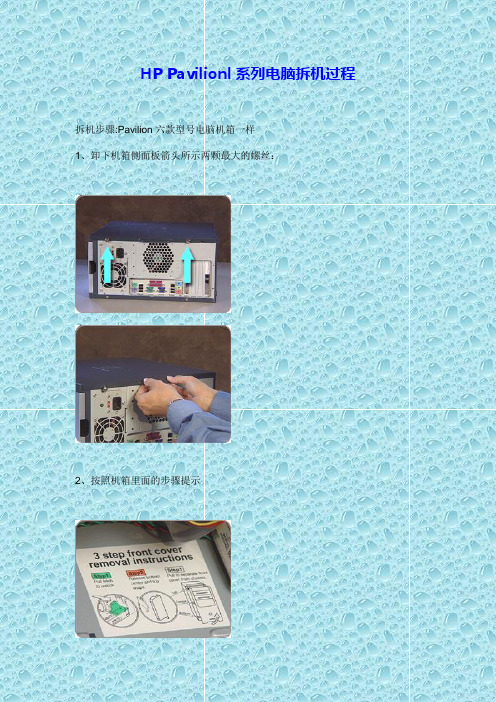
HP Pavilionl系列电脑拆机过程拆机步骤:Pavilion六款型号电脑机箱一样1、卸下机箱侧面板箭头所示两颗最大的螺丝:2、按照机箱里面的步骤提示3、卸下机箱风扇,注意这四颗螺丝比较短,P4主板上独有的电源接头也要拔掉:4、拆硬盘,先向上提绿色卡子,然后向上提硬盘:如果添加第二块硬盘,如此操作,拆掉两颗固定螺丝,然后摘下硬盘架:5、拆卸软驱和读卡器6、拆卸光驱设备,注意这些黑色螺丝的作用,是用来卡住光驱而不是将光驱和托架拧在一起,有备用螺丝提供:7、前输出面板:8、电源比较简单9、电源开关DVD技术的一些与众不同的特点介绍DVD的全称是Digital Video Disk,从它的名字我们就可以看出来它的用途就在于数字影像。
的确,由于采用了MPEG2数据存储的新标准,它让人们对于计算机及影音设备的方方面面都有了崭新的认识。
DVD技术集计算机技术、光学记录技术和影视技术等为一体,其目的是满足人们对大存储容量、高性能的存储媒体的需求。
DVD光盘不仅已在音/视频领域内得到了广泛应用,而且将会带动出版、广播、通信、WWW等行业的发展。
为了能让更多的用户接受DVD技术,在该里把该技术的一些“与众不同”的特点介绍给大家。
1、高存储量从外表上看,DVD盘与普通的CD没什么两样,光盘直径均为120mm,但CD光盘的容量为680MB,仅能存放74分钟VHS质量的动态视频图像。
而DVD 盘能存储的信息量却是相当惊人的,单面单层DVD记录层具有4.7GB容量,若以接近于广播级电视图像质量需要的平均数据率4.69Mbps播放,能够存放133分20秒的整部电影。
双面双层光盘的容量高达17GB,可以容纳4部电影于单张光盘上。
这就要求在DVD中采用更先进的技术手段来提高信息记录密度,从而增加盘的容量。
如此巨大的容量不要说普通的电脑数据,就连高清晰的图象影像、高保真的音效,DVD盘也可以毫不费力的存储下来。
2、高清晰度由于DVD采用国际通用的活动图像MPEG II解压缩标准,要比以往的VHS (视频信号)或MPEG I标准要清晰的多。
hp g4拆机

hp G41017TU清灰教程:
注:此机型拆机清灰时,必须卸下热管,破坏原有的硅脂。
建议在有散热硅脂膏的条件下再拆机清灰。
机器图:
卸下电池
接口槽就好
卸下硬盘、内存和光驱,D面照(注意硬盘接口)
尔必达2G ddr3 1333Mhz内存
日立SATA2 750G 5400转机械硬盘
D面螺丝都卸下后,C面的键盘自然松动,直接卸下即可
键盘
卸下螺丝后的C面照
触摸板排线接口
电源键面板排线接口
副板排线接口
C面卸下后看到主板和各种飞线
红白色是音箱的接线,右侧黑色的是光驱接口的导线和接口,这个接口垂直向上提,即可卸下,还有左下角的蓝色排线要拆
时用点力,用巧力,不能硬拔
显示器排线,侧着向右抽出
D面的无线网卡,注意黑白线的方向,不能接反
D面硬盘SATA接口软接线接口,可以不管它
卸下主板上几个有三角形标识的螺丝后,可取下硬盘。
底座图
主板上的风扇
注意风扇接线,向上拔出
单根热管连接CPU和显卡
将CPU和显卡热管上的7个螺丝拧松,慢慢摇晃热管待可完全抬起时在拆下,否则继续松螺丝
拆下热管的主板
拆下风扇,看见散热鳍片
清理鳍片上的灰尘
清理风扇上的灰尘
上润滑油
上散热硅脂。
惠普笔记本拆机图解教程

惠普笔记本拆机图解教程1.备好螺丝刀,拆下笔记本电池。
2.拆下图示中的若干螺丝。
3.图示中的这颗螺丝是内存盖的,拧不出来,拧松即可拆下内存盖。
4.拧松图示中的螺丝。
硬盘盖合的比较紧,如图,将银行卡插入一侧,启开卡扣,即可轻易撬开。
5.拧下白色图示中的螺丝,轻揭红色图示中的卡扣,往外轻抽无线网卡,即可拆下。
内存条上面有一层纸状黑色塑料遮挡物,轻揭开就可见到内存条。
6.如图所示,将手指插入硬盘一侧,轻轻往外撬,可以轻易拿出硬盘。
红色图示中的是硬盘接口,一手拿住硬盘,一手捏住接口往外抽,即可轻易抽出。
切记:不要捏住接线来抽。
7.拆下图示中的若干螺丝。
受图片质量所限,可能有误标或漏标之处,请自行再细查。
8.接下来拆键盘,有两种方法。
1.如第一幅图所示,将螺丝刀插入键盘与机身缝隙中,往外撬,启开卡扣。
然后,如第二幅图所示,插入废弃银行卡,往左划,揭开其余卡扣,即可拆下键盘。
这个方法会在机身留下划痕,破坏整体美观。
2.如第三幅图所示,双手按住键盘,往下扒,弄开卡扣,拆下键盘。
9.拆下键盘不要急着往外拿,往上揭开,可以看到下面的接线。
将图示中黑色的小盖子往上揭,就可抽出排线,彻底取下键盘。
不必担心接口拆下安不上,把排线往接口插进去,合上盖子即可。
10.拆下图示中的螺丝与排线接口。
排线接口拆法与上相同。
11.拆机身盖。
用手别开一个缝隙,趁机插入废弃银行卡,往左右划开卡扣,揭开盖子。
如遇特别紧的地方,请查看是否有螺丝未拧。
12. 1.光驱是可以直接抽出来。
2.方形图示中本来有一个卡扣固定光驱接口,我嫌之无用,拆下以后就没有再装上,图中没有。
3.拆下各椭圆图示中的螺丝和接口。
显示器的排线接口用一块透明胶带固定,揭开以后,再贴粘性不佳,最好自备绝缘胶。
13.从右往左,揭起主板,将之取下来。
下图为主板正反面。
14.注意图示中的数字,按照顺序将螺丝拧松。
揭起散热器,拆下风扇排线接口(双色图示),彻底取下散热器。
15.图一为散热器背面图,除尘清灰处理它就行。
惠普笔记本电脑怎么样拆机
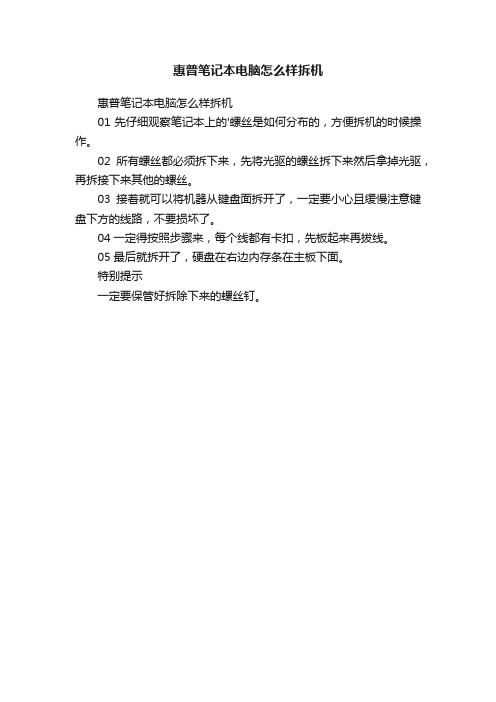
惠普笔记本电脑怎么样拆机
惠普笔记本电脑怎么样拆机
01先仔细观察笔记本上的'螺丝是如何分布的,方便拆机的时候操作。
02所有螺丝都必须拆下来,先将光驱的螺丝拆下来然后拿掉光驱,再拆接下来其他的螺丝。
03接着就可以将机器从键盘面拆开了,一定要小心且缓慢注意键盘下方的线路,不要损坏了。
04一定得按照步骤来,每个线都有卡扣,先板起来再拔线。
05最后就拆开了,硬盘在右边内存条在主板下面。
特别提示
一定要保管好拆除下来的螺丝钉。
HP_G4_笔记本拆机除尘+换导热_详细图文教程

笔记本拆机除尘换导热(本文末有总结,可先看效果)机友们本本用久了散热就不行了吧,一是因为里面灰尘堆积,影响风扇散热,二是因为导热硅脂用久了,导热效果变差了。
本文以因散热差而臭名昭著的并且上市不久就停产的HP-G4-1015TX开刀。
供大家参考之用(虽说拆机有风险,但是这是得看拆机人的…自己斟酌吧)一、准备(清洁用品、液态金属、硅脂、螺丝刀、绝缘胶带、小刀)说明一下,液态金属导热性能最好,但是导电,我的cpu是i5一代的有裸露电容,为防止液态金属流出导致电容短路,这里硅脂和绝缘胶带都是用于绝缘。
如果换导热硅脂或cpu外围无电容(如i3、i5二代)则不需绝缘处理。
二、拆机断开电源,卸下电池,为防静电最好洗手先松开取下小后盖拎住黑带拔,拔不动可以先左右摇动…如下图:左下角特写如下图右上角特写如下图到这里就拆完了,看看总局三、清洁用小毛刷清洁各个灰尘多的部件,风扇要拆开清洁(忘记拍照了)拆开很简单,然后下图四、DIY散热差不多了,现在组装回去,开始觉得组装会难,其实很简单,我拆完用了近一个半小时,装回去差不多十多分钟,比重装系统还快,要注意的是不要漏掉了接头,最好拆的时候拍照,反着装回去时可参考重新开机。
五、总结整个过程要还几个小时,所以建议一上午或一下午,下面比较拆机前后本本温度情况。
直接上图:先是三张拆前鲁大师温度压力测试温度曲线和玩大型游戏时温度情况:Cpu最高96度(有一次窜到102度的)最低43度,显卡最高79度,最低51度下面是折腾之后的情况:Cpu最高82度,最低36度,显卡最高63度,最低45度。
可以看出:cpu最高温度下降了14度,最低温度下降了7度;显卡最高温度下降了16度,最低温度下降了6度!说明效果是很显著的,现在玩nba2k cpu差不多稳定在64度左右,爽啊。
最后提醒机友们,用就用液态金属,我买的38x38的26块钱,够用了,还有拆机先做好准备(各种准备…)教程就到这里,纯粹分享….。
hp p27h g4显示器拆机教程
hp p27h g4显示器拆机教程
1.显示器背后,有一罩盖。
从它与机背之间的缝隙中,可以拨开一个卡扣。
2.把弹性支架上下移动,使得分开一个移动距离,拿下罩盖。
(弹性支架在自动绷紧位置时,会封闭移动距离。
)
3.拧开四个角的4颗螺钉。
4.翻回正面,把包围显示屏面板四周的黑边框,用手将之与银白色背壳用“撕”的手法,分离,取下。
(可以看到电源开关与调节按键,取下时要小心。
)
5.将面板和背板一起抓紧,翻回为显示面板朝下状。
此时可以直接向上“拎”出背板。
6.然后就可以除尘等了。
惠普 笔记本完全详细拆解
惠普Compaq 6515b笔记本拆解详细资料!首先我们介绍下该型号的笔记本:HP Compaq 6515b是去年3月中旬推出的一款中端笔记本电脑!主要面向一些中小企业的用户!设计上采用HP传统的稳重、大方!很多购买该笔记本的客户都想了解下该笔记本的用料以及内部结构等:拆解前,我们先将笔记本的电池取出,然后开始,如下图就是HP Compaq 6515b笔记本的背面构造:硬盘 内存 电池 CPU 风扇等我们先将内存和硬盘的后盖用螺丝刀拧开:无线和内存被设计在一起背面基本上可以“开发”的就只有这么多了,要继续拆解,我们必须从键盘着手: 如下图。
我们可以看到第二条内存设计在键盘底下,利用键盘可以导出不少热量!但需要注意的是,?鸾饧 滔吕幢匦胂冉 膛畔呷∠吕矗海ㄏ冉 糖暗牡舶宀鸾庀吕矗?取下来后的键盘(键盘排线很有型哦,呵呵很多快捷键都在挡板上,拆解下来的时候一定要注意,幅度不要过大)我们继续将笔记本的散热系统拆解下来,可以看到笔记本采用AMD处理器+ATi RS690T芯片组的组合!做为一款定位于商务笔记本电脑而采用ADM组合的的确很少:下图为AMD-ATi RS690T芯片组AMDAMD Turion64 X2 TL-52双核心处理器特写:下面是我们拆解下来的HP Compaq 6515b笔记本的导热管和风扇!该笔记本所采用的光驱还是自家的:硬盘,内存,无线网卡,蓝牙模块,硬盘是富士通的、内存尔必达、蓝牙模块还是HP笔记本一样的样子!HP Compaq 6515b笔记本拆解到此结束,整体上笔记本的性价比较高!并且做工上来说中上的水平!惠普HP2133超便携笔记本详细拆解HP 2133超便携笔记本采用了威盛的超移动电脑平台,流线型外观闪耀银色光芒,阳极氧化铝合金外壳让其身披盔甲,防划、无边框墨高清晶屏熠熠生辉,质感超耐磨Durakey按键和拉伸型键盘提升了易用性,而防摔硬盘锁的Driveguard功能更是保证数据安全,镁合金的屏幕接轴牢固耐用。
2023年惠普笔记本电脑怎么样拆机
2023年惠普笔记本电脑怎么样拆机
工具/原料
1 拆盖板。
首先拿下电池,后面最主要的两块盖板就是内存无线盖板和硬盘盖板。
每个盖板都有两颗螺丝固定,拧开之后就能直接拔下盖板。
2 拆功能性硬件。
凉快盖板取下来之后,下面的无线网卡。
内存、硬盘都是很容易就能弄下来的。
将黄色标记的光驱螺丝拧下来,光驱就可以直接抽出去了,然后将背面的所有螺钉全部拧下来。
3 拆键盘。
笔记本背面的所有螺丝全部拧下来之后,键盘的.固定装置就已经松开的,可以直接把键盘翻开,抽掉键盘排线,就能将键盘取下来了。
4 拆C壳。
键盘下面的壳子称之为C壳,图中几个框子里面分别是风扇线、开关线、触摸板排线,全部拔开后,拧下C壳上面的即可固定螺钉秒就能将C
壳取下来了。
5 拆主板。
图中四个地方标识的是固定主板的螺钉,将螺丝拧下来之后,抽掉主板上面所有的连接线。
然后将主板拿下来。
6 .拆风扇。
风扇的固定非常简单,只需要拧下固定风扇散热片的六颗螺钉之后,风扇就可以拿下来了,然后可以进行清理。
步骤/方法
十字螺丝刀
T8六角螺丝刀
毛刷
导热硅脂
注意事项
拆机之前去除人体静电。
惠普笔记本g4系列清灰教程
以下内容我也是从网上找到的,经本人实践,有一处有问题,我以用蓝色加粗表示出,其余都正确,希望对你有帮助,记得,不要最后多出几个螺丝哦❤!!
我的电脑是惠普g4-1014tx,其实g4系列的本子内部构造基本上是相同的,所以可以借鉴来拆,在拆到拆不下来的时候,要多观察、思考,别蛮干,多拆几次就会感觉到很简单的。
清灰前准备一下工具,螺丝刀,刀片(撬键盘、外壳要用),散热硅脂(网上有卖挺便宜的),小刷子,这是最基本的。
建议从网上买一套清洁套装,实用还不贵。
1
2
拆内存条和硬盘。
3
拆下来的螺丝按大小分开放,比弄混了。
4
接下来我们翻过来拆键盘,拿刀片从一个凹槽开始撬键盘,然后依次把键盘撬起,此时可以看到键盘和电脑相连的排线,把插口压片撬起就可以拆下来。
注意方框中的几个插口,都要拆开。
然后再把本子的外壳慢慢撬开,就可以看到下张图了。
5
以下几张图讲解这几个圈住的位置如何拆,然后是拆下无线网卡,左下角还有一颗螺钉,主板就可以拿下了。
6
7
8
这个我也是从网上找的,如上图,图片上说的是向右拔出,经本人实践,这个是很难拔出去的(拆开后发现有两个小卡子卡着呢),这是电源线的接口,其实不用把白色插头拔出,顺着电源线就可以找到另一端,该端口是可以轻松拿下来的,特此说明,其他地方都正确,希望对广大爱动手的孩子有所帮助。
排线这里是向上起出的,并非向又拔的,之前看到的教程竟然写得向右拔,太不可思议了。
所以自己拆的时候还是要小心,如果拆不动不要霸王硬上弓哦。
9
这个位置在本子的D面,就是背面了。
10
11
12
13
14
15。
- 1、下载文档前请自行甄别文档内容的完整性,平台不提供额外的编辑、内容补充、找答案等附加服务。
- 2、"仅部分预览"的文档,不可在线预览部分如存在完整性等问题,可反馈申请退款(可完整预览的文档不适用该条件!)。
- 3、如文档侵犯您的权益,请联系客服反馈,我们会尽快为您处理(人工客服工作时间:9:00-18:30)。
写在最前面:
1.为什么要拆解?机器用久了,里面会进入很多灰尘,造成机器散热差、声音大,有时候也会拖慢机器的运行速度。
拆解之后,可以清理里面的垃圾。
2.里面的零件很脆弱,请务必小心。
3.拆解过程中用不到任何蛮力,如若拆解需要强力,说明你得换个思路把它拆开。
最后说一下,只有胆大心细才能完整的拆解。
4.拆解过程中胆大心细是非常重要的。
5.对自己没信心的最好别弄,零件很脆弱,弄坏了就不免要破费了。
但照着我的做法,胆大心细就没问题了。
准备工具:螺丝刀、小刷子、纸巾、胶水(要是有就最好了,我反正没有。
)、放螺丝的纸盒若干。
步骤:
1.收拾好桌子,腾出一个专用区域来,把工具摆放好,工具区与工作区分开。
(这是个细节问题,为了方便操作。
愿不愿意无所谓。
)
2.把电池拆了,扔到一边去。
3.先拆卸以下螺丝;然后拆卸电池槽内的三个螺丝。
(螺丝放好了,找不见别怪我。
)
4.然后再把后面的这个遮罩拆下来。
拆的时候注意了,先从电池槽那里入手,然后从两个螺丝的地方用小号螺丝刀微微撬一下就好了,别太用力,我感觉这东西很脆,慢慢地取下来。
5.先把硬盘拆下来;完了拆卸以下的螺丝;然后把WiFi模块的螺丝卸下来,别动模块,拆不下来。
6. 拆下硬盘下面的两个螺丝;然后在右侧把光驱拉出来(我知道比较难,用点技巧)。
7.把笔记本反过来,看看键盘的大概位置。
然后再看看光驱的地方,发现有个大一点的洞,多顶一顶就把键盘顶出来了。
看清楚地方,别弄错了。
然后翻过来把键盘拆了。
键盘和下面有线连着,要小心了(我没小心也拆下来了)。
再说一次,小心下面的线。
8. 然后把下面三个口松开。
9.然后沿着缝隙,把正面的盖子拿下来。
10.拔线扣,松螺丝。
11.小心点,把主板拿下来。
然后拆风扇。
12.风扇有两个螺丝,三个金属扣,注意了。
其中一个螺丝可见,另一个不可见。
13.我没胶水,所以啊,我不能让风扇和主板分离,不然风扇怎么装啊。
我就卸了一个螺丝三个金属扣。
然后弄成下面这样了。
14.下面就清理清理吧。
唉,铜手铁指啊,扳断一片风扇叶。
15.原路返回,装好就OK。
这就是我要求要有顺序,东西要放好的原因,装起来简单。
